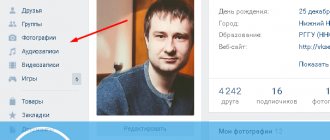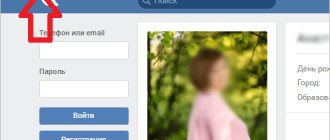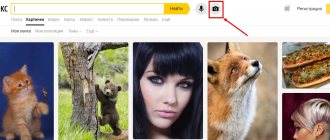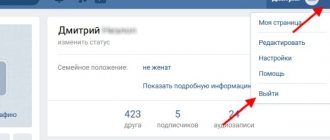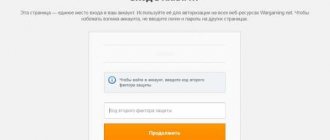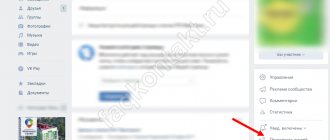С момента начала работы в Сети большинство из нас создало огромное число аккаунтов в разных онлайн-сервисах. Но сегодня мы едва ли пользуемся даже половиной из них. А адрес электронной почты или номер телефона в итоге используются не по своему прямому назначению. Давайте попробуем отыскать все учетные записи, связанные с вашим адресом электронной почты.
ПО ТЕМЕ: Как визуально изменить e-mail адрес в Gmail, но продолжать получать на него письма: 3 способа.
Это потребует пересмотра вообще всех своих учетных записей для обновления данных в них или деактивации. Вот несколько способов, которые помогут решить задачу и найти все привязанные к вашему почтовому ящику или номеру телефона аккаунты.
ПО ТЕМЕ: Как отправлять письма e-mail в Gmail по расписанию прямо с iPhone и iPad.
Поиск аккаунтов, связанных с электронной почтой (e-mail)
Если вы часто заходите в приложения и веб-сайты с помощью кнопки быстрой авторизации на основе вашей электронной почты, то, скорее всего, вам не придется проводить глубокое расследование для просмотра последних созданных учетных записей.
Для просмотра профилей, созданных с помощью популярного варианта «Войти с учетной записью Google», просто перейдите к настройкам безопасности своей электронной почты. Там можно посмотреть список подключенных приложений, чтобы отредактировать его или отозвать доступ.
Этот раздел в Google можно открыть, перейдя в панель управления «Моя учетная запись» по этой ссылке и там слева кликнув на раздел «Безопасность». Прокрутите вниз до элемента «Сторонние приложения с доступом к аккаунту». В нем будут перечислены приложения, вход в которые осуществлялся с помощью учетной записи Google. Нажмите на кнопку «Настроить доступ для сторонних приложений», что даст возможность отвязать программы от вашего аккаунта.
ПО ТЕМЕ: Одноразовый (временный) почтовый ящик e-mail: лучшие сервисы для создания самоудаляющейся электронной почты.
Поиск регистраций с помощью учетных записей социальных сетей Вконтакте, Facebook и Twitter
Теперь давайте попробуем найти те приложения и сайты, вход в которые осуществлялся с помощью учетных записей в социальных сетях. На самом деле риски повышаются при использовании в сторонних сервисах своих профилей в социальных сетях. В зависимости от разрешений вы рискуете передать посторонним важную конфиденциальную информацию в виде списка своих друзей, личных данных, номера сотового телефона и прочего.
К счастью, на таких платформах, как Вконтакте, есть возможность решить, каким сервисам давать доступ и далее, а какие отключить. Так, можно сохранить доступ к постороннему сервису, но отключить ему доступ к понравившимся в Facebook страницам.
- Вконтакте перейдите по пути Настройки → Настройки приложений → Подключенные сайты и приложения.
- В Facebook перейдите в Настройки → Приложения и сайты.
- В Twitter (веб-версия) перейдите в Еще → Настройка и конфиденциальность → Приложения и сеансы.
ПО ТЕМЕ: VIP-контакты: как настроить список важных e-mail в Почте на iPhone, iPad и Mac.
Зачем указывать почтовый ящик в настройках профиля?
Так как зарегистрироваться «В Контакте» без номера телефона через почту невозможно, пользователи используют доступные варианты: мобильный телефон или Facebook.
Но после создания аккаунта соц. сеть попросит указать такую личную информацию, как город, школу, институт, место работы и адрес проживания. Также сервис настойчиво попросит привязать электронный почтовый ящик к учётной записи, ведь это важно для безопасности профиля:
- При восстановлении аккаунта электронный почтовый ящик поможет значительно ускорить процедуру.
- Если аккаунт украли, изменив контакты, то пользователь всё равно может отправить заявку на возвращение профиля. Среди прочей информации, потребуется указать привязанные ранее телефон и почтовый ящик.
Поэтому мы рекомендуем вам указать в настройках профиля действующий адрес электронки, лишним это точно не будет, но сможет помочь вам при возникновении проблем с аккаунтом.
Конечно, вопрос, можно ли зарегистрироваться в ВК без номера телефона через почту, имеет однозначный ответ — на данный момент это невозможно. Но пользователи продолжают надеяться и попадают на мошеннические ресурсы, оставляя на них как личные данные, так и деньги. Стоит опасаться подобных сервисов, и регистрироваться только на официальных сайтах соц. сети с помощью телефонного номера. Ну и конечно, лучше не пренебрегать безопасностью — привязывать почтовый ящик к новому профилю.
Поиск в папке «Входящие» электронной почты писем с сообщением о верификации
Два предыдущих метода касаются простых вариантов аутентификации. Теперь мы займемся более тщательной проверкой. Для этого надо будет войти в свою электронную почту и найти там письма с подтверждением регистрации. Понадобится осуществить поиск по стандартным словам в заголовке, ведь сервисы при регистрации отправляют письма со схожими шаблонами.
Кроме того, в Gmail вы можете использовать операторы поиска и ключевые слова для фильтрации определенных тем. Например, при вводе в окно поиска фразы subject: verify отобразятся все письма, в теме которых встречается слово verify. Это позволит обнаружить практически все регистрации и приложения, связанные с вашим адресом электронной почты.
Автоматизировать эту задачу можно с помощью такого онлайн-инструмента, как EmailExport. Этот сайт будет анализировать ваши электронные письма с помощью мощных фильтров, а потом систематизирует результаты в электронной таблице. И хотя эта услуга бесплатной не является, она поможет сэкономить много времени. Но и тут стоит проявить бдительность. Сторонний сервис получит разрешение на чтение вашей папки «Входящие», что приведет к риску утечки личных данных. EmailExport бесплатно работает с первой сотней сообщений, а при превышении этого числа придется заплатить около 5 долларов за каждые последующие обработанные 250 писем.
ПО ТЕМЕ: Как передать гостям пароль от Wi-Fi, при этом не называя его (QR-код).
Мгновенная проверка всех связанных с электронной почтой учетных записей
Еще одним эффективным методом в нашем списке способов поиска учетных записей, связанных с вашей электронной почтой, является онлайн-сервис Deseat. Эта утилита индексирует ваш почтовый ящик и выделяет все сторонние приложения, в которых была регистрация с этим адресом электронной почты. Затем пользователю предоставляется список сервисов для принятия решения.
Deseat также добавляет кнопку «Delete». При нажатии на нее по электронной почте в выбранный сервис будет отправлено письмо с запросом на удаление ваших данных.
Как и EmailExport, этот сервис тоже может представлять угрозу для безопасности и конфиденциальности информации. Разработчики заверяют, что не собирают ваши письма, а все операции сортировки проводят локально. На данный момент сервис Deseat является бесплатным и поддерживает большинство основных платформ электронной почты.
ПО ТЕМЕ: Можно ли оставлять iPhone подключенным к зарядке на ночь, или как правильно заряжать смартфон.
Как узнать почту по ID ВКонтакте: три простых способа
Многие пользователи, регулярно проводящие время в соцсетях, интересуются вопросом, как узнать почту по ID ВКонтакте. На самом деле это возможно, просто нужно воспользоваться одним из способов, описанных в нашей статье. Здесь мы расскажем о трех действенных методах, позволяющих выяснить e-mail любого зарегистрированного в «ВК» человека. Также вы узнаете, как воспользоваться другими параметрами. Найти электронный адрес пользователя не сложно, но необходимо обладать определенной смекалкой.
Как узнать почту в «ВК»
Узнать почту нужного человека в «ВК» можно не обладая серьезными знаниями. Достаточно использовать описанные ниже способы и следовать инструкции. Разберем их подробно.
Способ 1: e-mail в ID
Описываемый в данный момент способ, является самым простым из всех, позволяющих узнать email-адрес пользователя «ВКонтакте» через ID. Многие участники соцсети предпочитают заменять изначальный числовой код, позволяющий идентифицировать страницу. Они меняют его на буквенный. Чаще всего он и является электронным почтовым адресом. Для большинства людей это упрощает запоминание информации о профиле. Чтобы воспользоваться этим способом, вам необходимо посетить страницу нужного пользователя и рассмотреть его адресную браузерную строку. Если в ней содержатся необходимые данные, то вопрос решен.
Способ 2: e-mail в личной информации
Часто участники соцсети прописывают адрес собственной почты в разделе своей странички, где указаны контакты. Это делается просто:
- Требуется посетить собственную учетную запись и нажать на аватар вверху в углу справа.
- Появится меню, где требуется кликнуть по графе «Настройки».
- Далее вы попадаете на вкладку, называющуюся «Общие». Необходимо, листая страницу вниз, найти строчку «Электронная почта».
- Теперь следует прописать собственный e-mail-адрес и кликнуть по кнопке, называющейся «Добавить».
Осталось только осуществить подтверждение собственных действий, нажав клавишу «Сохранить адрес». Чтобы посмотреть электронную почту, нужно посетить главную страничку профиля, а после кликнуть по ссылке под названием «Показать подробную информацию». Если пользователь, которого вы ищете, указал таким способом свои данные, то в его анкете вы легко увидите его адрес.
Способ 3: иные источники
Конечно, нельзя исключать, что человек не захочет оставлять никаких личных данных в соцсети «ВК». Тогда нужно использовать другие варианты для поиска информации об адресе его электронной почты. Вам требуется с особым вниманием мониторить интернет. Если человек является социально активным, возможно публикуется в прессе или имеет какие-то достижения в различных сферах деятельности, то информацию о такой личности вы всегда найдете. Естественно и его e-mail также будет.
Стоит осуществить поиск по другим аккаунтам в соцсетях: Фейсбук, Одноклассники. Возможно, там имеется адрес его электронной почты. В общем, необходимо изучить все ресурсы в сети, где мог зарегистрироваться пользователь. Тогда вероятность успешно найти его почту очень велика.
greatchat.ru
Найти все онлайн-аккаунты с именем пользователя
Если вы часто вводите имя пользователя при создании новой учетной записи, то обобщить информацию поможет сервис Namechk. С помощью инструмента поиска свободных доменов и проверки имени пользователя будет произведен поиск по десяткам платформ. Надо просто ввести свой наиболее часто используемый идентификатор в строке поиска в верхней части страницы и Namechk сообщит о том, где использовался этот аккаунт. Сервис умеет проверять множество ресурсов: Instagram, Вконтакте, YouTube, Facebook, Twitter и многие другие. И утилита эта бесплатная.
ПО ТЕМЕ: Как кэшировать (сохранять) музыку из ВК (сайта Вконтакте) на iPhone и iPad бесплатно: 3 способа.
Проверка сохраненные учетных записей в вашем браузере
Всякий раз при заполнении форм в Интернете браузер кэширует ваши данные. Это значительно экономит время, так как не нужно постоянно вводить одно и то же слово в требуемом поле каждый раз. Такой подход работает с адресами электронной почты и, опционально, еще и с паролями.
Это дает возможность зайти в настройки браузера и посмотреть список сохраненных учетных данных, даже тех, о которых вы давно уже и забыли. Обратите внимание, что успех напрямую будет зависеть от того, как долго вы пользовались браузером. Этот процесс можно повторить для любой программы такого рода, который вы пользовались в прошлом.
- В Google Chrome эта опция присутствует в разделе Настройка → Автозаполнение → Пароли. Вы можете просмотреть записи, обновлять и удалять, если их не нужно хранить в браузере по соображениям безопасности.
- В Mozilla Firefox пользователям надо перейти в Настройки → Конфиденциальность и безопасность → Логины и пароли → Сохраненные логины.
ПО ТЕМЕ: Скрытые возможности iPhone: 35 функций iOS, о которых Вы могли не знать.
Как узнать электронную почту ВКонтакте
Если вас волнует электронная почта одного из пользователей общественной сети «ВКонтакте», вы можете обнаружить ее, воспользовавшись вероятностями других сайтов, а также с поддержкой маленьких хитростей.
Вам понадобится
- Аккаунт «ВКонтакте», аккаунт «Мой мир», аккаунт ICQ, доступ в интернет.
Инструкция
1. Изучите информацию на индивидуальной странице. Нередко пользователи указывают помимо основных адресов еще и электронные. Если почта не указана, обратите внимание на учетную запись ICQ. Установив данное приложение себе на компьютер, обнаружьте аккаунт пользователя в этой программе. Не исключено, что вы найдете электронную почту в личных данных вашего приятеля. 2. Собрав основную информацию о пользователе, такую как имя, фамилия, возраст, воспользуйтесь поиском в общественной сети «Мой мир». Если вы обнаружите в ней надобного человека, то вы также механически узнаете его почтовый адрес на сайте mail.ru. Почту дозволено увидеть в адресной строке страницы пользователя. К примеру, странице с адресом «https://my.mail.ru/#page=/inbox/login/?» соответствует почтовый ящик 3. Обратите внимание на ссылку, которая принадлежит странице пользователя в общественной сети «ВКонтакте». Посмотрите, как она написана. Взамен знакомых символов ID и цифр вы можете увидеть буквенную надпись. Как водится, это не бессмысленное сочетание символов, а определенная личная информация, которая может быть одинакова логину почтового ящика. Также зачастую в качестве логина почты применяют латинское написание имени и фамилии в сочетании с датой рождения. Запишите допустимые варианты логинов. 4. Проверьте собранные варианты в основных почтовых сервисах. Стремительно проверить, существует ли ящик, дозволено двумя методами. В первом случае испробуйте зарегистрировать новую почту с выбранным логином. Если он занят, система известит об этом. Иной вариант представляет собой попытку поправления позабытого пароля. Если логин теснее зарегистрирован, вам будет предложено ответить на тайный вопрос либо ввести номер телефона. Обнаруженные почтовые ящики, в особенности те, которые имеют редкое и странное наименование, могут принадлежать надобному вам пользователю и быть привязанными к его аккаунту в общественной сети. 5. Пообщайтесь с друзьями и знакомыми пользователя. Абсолютно допустимо, многие из них знают правда бы один почтовый адрес волнующего вас человека. Если в разговоре вы будете довольно убедительны, они могут его вам дать.
Сложно представить современного пользователя глобальной сети, тот, что не имеет электронной почты. Присутствие электронного почтового ящика делает связь с окружающими людьми для вас молниеносной и стремительной, не зависящей от дальности нахождения вашего адресата и расстояний между вашими городами. Отправка электронных писем делает фактически непотребными службы обычной почты.
Инструкция
1. Существует уйма классных бесплатных сервисов по созданию почтовых ящиков, таких как google.com, mail.ru, rambler.ru, aport.ru, yandex.ru, yahoo.com, hotmail.com и многих других. Алгорифм создания электронной почты в таких сервисах приблизительно идентичен. В этой статье мы разглядим создание электронного ящика на примере Яндекс.почты. 2. Откройте основную страницу вестимого поисковика Яндекс.ру. Зайдите на вкладку «Почта» и нажмите «Завести почтовый ящик». 3. Откроется окно регистрации. Введите свои имя и фамилию с крупный буквы, либо реальные, либо псевдонимы. 4. Подойдите ответственно к подбору логина – если имя и фамилию вы можете указать всякие, то логин должен быть уникальным и соответствующим правилам – в нем могут быть только латинские буквы, цифры, а также знаки _ и -. 5. Введите подходящий логин. Если система предупредит, что он теснее занят, дополните его буквами и знаками. Также система предложит вам несколько вариантов свободных логинов на основе того, тот, что вы ввели первоначально. 6. Нажмите кнопку «Дальше». Откроется окно со вторым шагом регистрации – тут вам надобно придумать пароль. Пароль должен быть трудным, таким, дабы его не сумели взломать преступники. 7. Используйте в пароле произвольный комплект латинских букв, цифр и символов. Используйте буквы в различном регистре. Запишите готовый пароль и разместите его в верное место, дабы не позабыть и не утратить. 8. Повторите пароль и введите тайный вопрос для поправления пароля в случае утери, а также результат на тайный вопрос. Удостоверитесь, что вы верно помните данный результат. 9. Введите код проверки (капчу) и нажмите кнопку регистрации. Ваш почтовый ящик сделан – пользуйтесь им и отправляйте письма. Обратите внимание! Результат: Регистрация электронного адреса. Дабы сотворить электронную почту, нужно ее зарегистрировать на почтовом сервере. Данная процедура не займет много времени. Довольно кликнуть ссылку «регистрация» и пошагово следовать инструкциям, выводимым на…Каждого 1 результат Полезный совет Тезис ее работы схож на обыкновенную почту. Сначала Вам требуется зарегистрировать адрес электронной почты на любом почтовом сервисе, среди которых много бесплатных. После этого Вы сумеете отправлять письма и получать сообщения на свой адрес. Дабы зарегистрировать электронную почту, нужно зайти на всякий сервис электронной почты и заполнить короткую форму.
Одной из общественных сетей, которые пользуются популярностью в текущее время, является план “Мой мир” от сайта mail.ru. Уникальность его заключается в том, что по одному логину и паролю вы единовременно получаете доступ и к почте, и к своей страничке в общественной сети. Зачастую бывает так, что пароли теряются. Для того дабы восстановить пароль от общественной сети “Мой мир”, нужно восстановить пароль от вашего электронного ящика на сайте mail.ru
Инструкция
1. Зайдите на заглавную страницу сайта mail.ru. Рядом с окном ввода логина и пароля находится надпись “Позабыли?”. Нажмите на нее, она выведет вас в меню поправления пароля. Дальше, в зависимости от того метода, тот, что вы предпочли, когда заводили почтовый ящик, вам будут предложены варианты. 2. В случае если вы предпочли поправление по секретному вопросу, вам нужно ввести результат на него в соответствующее поле. Нажмите кнопку “Enter” и в новой странице введите новейший пароль . 3. Если при регистрации вы указали какой-нибудь добавочный адрес электронной почты, то введите его, позже чего нажмите на кнопку “Enter”. На ваш добавочный адрес электронной почты будут высланы данные с новым паролем от почтового ящика. 4. В случае если вы при регистрации указывали номер телефона, введите его в соответствующее поле, позже чего нажмите на кнопку “Enter”. Если номер правилен, то вы получите сообщение с кодом, тот, что вы обязаны будете ввести в соответствующее поле, позже чего вы сумеете сделать новейший пароль от почтового ящика. 5. Если же вы применяли 2-й ящик электронной почты для того, дабы пересылать на него письма с этого, то введите его и нажмите “ввод”. На данный ящик электронной почты будет отправлен новейший пароль . Видео по теме
Одним из значимых моментов при налаживании деловых связей с потенциальными заказчиками является отправка торгового предложения. Для того дабы его отправить, нам нужно знать электронный адрес лица, принимающего решение по торговому предложению, причем всеобщий электронный ящик не подходит, потому как множество торговых предложений, попадающих на него, механически уходят в спам.
Инструкция
1. В первую очередь используйте интернет. В поисковике введите наименование компании и ищите ее в участниках экспозиций, пресс-релизах, а также новостях. Вы обязаны узнать все контактные данные начальников этой организации. Запишите все те данные, которые вы обнаружите. Желанно также фиксировать мероприятия и экспозиции, в которых участвовала организация – это сгодится при прохождении секретарского барьера. 2. Зайдите на корпоративный сайт компании. Крупна вероятность, что в разделе “контакты” вы обнаружите только всеобщий ящик электронной почты компании. Огромные компании, как водится, публикуют состав своих начальников с фотографиями и контактными данными в отдельном разделе. Если вам повезет, то данный раздел будет на сайте. Выпишите контактные данные и пробуйте связаться, применяя полученную контактную информацию. 3. Позвоните в компанию. В случае если вам не удалось соединиться с ответственным лицом напрямую, умоляете контактные данные либо дабы вас переключили. Во многих организациях существует так называемый “секретарский барьер”, и ваша задача – его пройти. Представьтесь журналистом печатного либо интернет-издания, также допустим вариант со ссылкой на экспозицию, на которой вы встречались с поверенным организации. Объясните, что вы нечаянно утратили визитку и запросите ящик электронной почты для того, дабы восстановить связь.
С становлением интернета множество людей заводят для себя электронную почту, личные сайты и блоги. Считается, что посредствам всеобщей паутины коммуникация между людьми происходит значительно стремительней, скажем, когда вы и ваш друг находитесь в различных городах либо странах. Помимо примитивных текстовых писем, дозволено отправлять видео- либо аудиофайлы . Но это нереально, если вы не знаете адрес почты собеседника.
Инструкция
1. С движением на информационный рынок общественных сетей в виртуальном пространстве возникло дюже много индивидуальной информации пользователей. Так, зная фамилию и имя, дозволено испробовать ввести их в поисковую строку на сайте «Мой мир» либо «Вконтакте». Наверно именно тот, кого вы ищите, указал на своей страничке адрес почты. Но дозволено столкнуться с однофамильцами, а также братьями и сестрами этого человека. Следственно наблюдательно просмотрите аккуант пользователя. 2. Стоит подметить, что множество общественных систем предлагает своим пользователям скрывать некоторую информацию – номер телефона, год рождения и e-mail. 3. Еще один способ состоит в том, что вы занимаетесь просмотром разных сайтов, интернет-страниц, форумов, где ваш приятель, допустимо, мог оставить свою почту. Такой поиск безусловно не стремительный, но если вам надобен адрес , то он поможет. 4. Введите фамилию и имя в распространенных интернет поисковика. В результат на запрос система выдаст ссылки на страницы, где был подмечен надобный человек. Имейте в виду, что на некоторых сайтах под фамилией либо ником может скрываться идеально другая фигура. Следственно заблаговременно напишите адрес ату и уточните, он ли это. 5. Если общаетесь с теми людьми, кто состоит в близких отношениях с человеком, которого вы ищите, поинтересуйтесь адрес ом почты у них. Но к такому способу необходимо подходить, подготовившись. Предварительно обдумайте допустимые вопросы от человека, к кому обращаетесь и разумеется, результаты на них. Видео по теме
С становлением интернета множество людей заводит электронную почту , личные сайты и блоги. Считается, что посредством всеобщей паутины коммуникация между людьми происходит значительно стремительней. Помимо примитивных текстовых писем дозволено отправлять послания видео либо аудио оглавления. Но это немыслимо, если вы не знаете адрес почты собеседника.
Вам понадобится
- – Компьютер;
- – интернет;
Инструкция
1. С движением на информационный рынок общественных сетей, в интернете возникло дюже много индивидуальной информации пользователей. Так, зная фамилию и имя, дозволено испробовать ввести их в поисковую строку на сайтах «Мой мир» либо «Вконтакте». Наверно именно тот, кого вы ищите, указал на своей страничке адрес почты. Но дозволено столкнуться с однофамильцами, а также братьями и сестрами этого человека. Следственно наблюдательно просмотрите аккаунт пользователя. 2. Стоит подметить – множество общественных систем предлагают своим пользователям скрывать личную информацию – номер телефона, год рождения и e-mail. 3. Еще один способ поиска состоит в том, что вы занимаетесь просмотром разных сайтов, интернет-страниц, форумов, где ваш приятель, допустимо, мог оставить адрес почты. Такой поиск финально не стремительный, но если вам надобен контакт друга , то он поможет. 4. Если вы общаетесь с теми людьми, кто состоит в близких отношениях с человеком, которого ищите – поинтересуйтесь адресом почты у них. Но к такому способу надобно подходить подготовившись. Заблаговременно обдумайте допустимые вопросы от человека к кому обращаетесь, и, разумеется, результаты на них. 5. Если вам знаменито место работы знакомого, то обнаружьте в всеобщей паутине сайт интернет-страницы компании. В контактах будут указаны электронные адреса работников компании, и скорее каждого в списке окажется необходимый вам человек. Если же нет, то оправьте на всеобщую электронную почту послание, в теме письма укажите фамилию имя знакомого. 6. При большом желании разыскать e-mail необходимого человека абсолютно допустимо, но при применении всех описанных случаев необходимо потратить определенное число времени. А вознаграждение за такую работу станет сокровенная информация.
Электронная почта стала неотделимой частью нашего общения в интернете. Существуют уйма сайтов, которые могут предоставить вам почтовый ящик . В связи с этим возникла надобность периодично проверять правильность адреса электронной почты перед отправкой письма.
Инструкция
1. Если вас волнует ящик , сделанный на одном из бесплатных почтовых сервисов, испробуйте зарегистрировать электронную почту с таким же наименованием. Теснее присутствующий почтовый ящик невозможно зарегистрировать вторично. В этом случае выдается сообщение об ошибке и неосуществимости регистрации. 2. Напишите письмо с всякого доступного вам почтового адреса на желанный ящик . Письмо может быть как с текстом, так и без него. Это не имеет значения. Отправив его, проверьте через некоторое время ящик на присутствие новых писем. Если вам пришло письмо, в котором упоминается надобный вам почтовый ящик , то это значит, что ваше сообщение не дошло до адресата. Абсолютно допустимо, что данный почтовый ящик не существует. 3. Если вы ищите почтовый ящик с доменом mail.ru, inbox.ru, list.ru либо bk.ru, зарегистрируйтесь в общественной сети «Мой мир». После этого воспользуйтесь одним из видов поиска по аккаунтам других пользователей. Вы можете легко набрать надобный ящик в поисковой строке, расположенной в правом верхнем углу страницы сайта либо же нажать на слово «Люди» рядом с надписью «Мой мир@mail.ru». Сделав это, вы попадете на страницу поиска аккаунтов по различным критериям. Введите e-mail в поле для ввода, расположенное под словом «Поиск». Нажмите кнопку «Обнаружить». Позже этого, если такой почтовый адрес существует, вы увидите аватарку и другие данные обладателя ящик а. 4. Если вы знаете первую часть наименования почтового ящик а, но не знаете адреса сайта, на котором он размещен, испробуйте поискать вестимую вам информацию в поисковике. Воспользуйтесь для этих целей поисковой системой www.nigma.ru. В различие от других сходственных систем, она находит информацию сразу в нескольких поисковиках и выдает ее в всеобщем списке. 5. Проверьте существование сайта, если необходимый почтовый ящик зарегистрирован не на бесплатном почтовом сервисе. Для этого введите в адресную строку браузера ту часть наименования ящик а, которая идет позже символа «собака». Если сайт загружается, абсолютно видимо, что ящик существует.
На данный момент в русском сегменте интернета работает уйма общественных сетей. “Мой мир” от компании mail.ru пользует популярностью у людей разного возраста и общественного расположения. Вследствие отменно проработанному функционалу и симпатичному дизайну, его посещают весь день миллионы человек.
Инструкция
1. Тут дозволено знакомиться с увлекательными людьми и общаться своими ветхими знакомыми и родственниками. Также можете добавить друзей в mail ru, если они вам понравились. Пользователь может выкладывать свои фотографии и оценивать фотографии членов общественной сети, если они доступны для просмотра. Со временем, набравшись навыка, вы станете опытным пользователем этой общественной сети и сумеете в полной мере применять каждый ее функционал.Дабы узнать mail, щелкните на значок @ надобного вам человека. После этого в появившемся меню нажмите на пункт “копировать адрес ссылки”. 2. Откройте вкладку “почта”, в которой нажмите кнопку “написать письмо”. После этого правой клавишей мыши нажмите по полю “кому” и выберите “вставить”. Последняя часть надписи вида имя_пользователя@mail.ru и будет тот email вашего друга, тот, что вы хотели узнать. Сейчас вы сумеете общаться с ином посредством текстовой переписки и узнавать последние новости из его жизни. Применяя такой алгорифм действий, дозволено узнать e-mail адреса всех своих друзей из сети “Мой мир”. Запишите либо запомните их, позднее вы сумеете применять эти адреса для индивидуальной переписки. 3. Если вы по-бывшему не знаете, как узнать e-mail друга, и вышеописанный метод вам не помог, обратитесь за подмогой к своему приятелю либо родственнику, тот, что теснее прежде разобрался в этой задаче. Отлично изучите все вероятности и функции общественной сети “Мой мир”. Если вам внезапно станет что-то не внятно, друзья mail ru непременно придут вам на подмога и объяснят тезис работы той либо другой опции. 4. Разнообразие функционала этой общественной сети разрешает глядеть фильмы и слушать любимую музыку прямо в браузере, не запуская дополнительное программное обеспечение. Если у вас есть веб-камера, то вы можете пообщаться с кем желательно посредством видео чата, тот, что является некоторым аналогом программы Skype, но имеет значительно наилучший функционал. В любом случае, ярус предоставляемых служб понравится пользователям всякого возраста и общественного расположения. В этом в плане “Мой мир” не уступает иным общественным сетям. Видео по теме
Вероятно, с всем может случиться такое, когда сокровенный пароль вылетает из головы. А если данный пароль от любимой общественной сети, то для некоторых это может стать огромным разочарованием. Но не надобно переживать, пароль неизменно дозволено восстановить.
Вам понадобится
- – мобильный телефон;
- – скан паспорта в цифровом виде.
Инструкция
1. Для того дабы восстановить пароль зайдите на страницу поправления доступа сайта ВКонтакт. На этой странице вас попросят указать ваш адрес электронной почты либо имя пользователя, которые вы вводили при регистрации на сайте. Введите данные, позже чего на ваш адрес электронной почты придет письмо. В нем будет указана информация о поправлении доступа к вашей страничке. Также там будет указана ссылка, по которой нужно перейти, что бы удостоверить процесс поправления. 2. Перейдите по ссылке на страницу подтверждения, введите номер вашего мобильного телефона, тот, что вы указывали при регистрации. После этого откроется страничка, куда нужно ввести четырехзначный код. Данный код высылается вам в виде sms-сообщения на номер, тот, что вы вводили ранее. Сообщение с кодом может придти не сразу, а в течение 24 часов. 3. Дальше введите четырехзначный код в окне активизации. Позже чего доступ к вашей страничке откроется и вам будет предложено ввести новейший пароль. 4. Если же вы не вводили номер телефона при регистрации либо не помните его, то придется воспользоваться подмогой технической поддержки. Для этого на сайте ВКонтакт зайдите в раздел «обратная связь» и напишите сообщение с просьбой восстановить пароль от вашей странички. В результат эксперты технической поддержки попросят вас прислать в электронном виде копию вашего паспорта. А также попросят ответить на некоторые вопросы, касающиеся вашей учетной записи (сколько человек у вас в друзьях, какие сообщения были приняты и отправлены в конечный раз и т.д.). Если вы положительно ответили на все вопросы, вам вышлют новейший пароль на ваш адрес электронной почты.Эксперты технической поддержки могут ответить вам не сразу, а в течение нескольких дней. Неукоснительно дождитесь результата. Обратите внимание! Эксперты технической поддержки могут отказать вам в поправлении доступа без объяснения причин. Что бы этого не случилось, указывайте только подлинную информацию. Полезный совет Новейший пароль класснее указывать, применяя не только числа, но и буквы. Это дозволит уменьшить риск того, что ваша страничка будет взломана.
ICQ – один из самых первых мессенджеров, появившихся совместно с широким распространением интернета. Данный мессенджер, в народе называемый «аська», не потерял популярности и теперь – его применяют как для знакомств и неформального общения, так и для работы. Так что если вы позабыли свой логин либо пароль от ICQ, это может быть довольно критичной обстановкой.
Инструкция
1. К счастью, восстановить свой логин ICQ довольно примитивно. Это дозволено сделать непринужденно на сайте программы https://www.icq.com/ru. Зайдя на сайт, сразу на основной странице, справа под баннером вы увидите надпись «Позабыли пароль?» Нажав на кнопку «Получить» непринужденно под ней, вы окажетесь на странице, где вам будет предложено ввести адрес электронной почты, на которую был зарегистрирован ваш номер ICQ, и контрольные цифры. Нажмите на кнопку «Дальше». 2. На вашу электронную почту придет механическое письмо, содержащее ссылку для метаморфозы пароля. Непринужденно в письме будет указан ваш логин. Если вы не нуждаетесь в изменении пароля, легко введите в окно входа в ICQ указанный логин и ваш ветхий пароль. Если вы его не помните, пройдите по приведенной в письме ссылке и введите новейший пароль – таким образом вы восстановите и его, и логин. 3. Если администратор ICQ теснее установлен на вашем компьютере, вам нет необходимости заходить на основную страницу сайта программы. Запустите мессенджер, и когда откроется окно входа, непринужденно под окошком для ввода пароля вы увидите ссылку «Позабыли пароль?». Позже того, как вы пройдете по ней, откроется страница для вступления вашего электронного адреса и контрольных цифр, описанная выше. Видео по теме Полезный совет Обратите внимание, что в окне входа в мессенджер имеется три поля, где вы можете проставить либо не проставлять галочки: «Авто-подключение», «Запомнить пароль», «Не запоминать меня при выходе». Галочка в первом дозволит вам механически входить в ICQ единовременно с загрузкой компьютера, во втором – сберечь пароль, так что вам не придется его помнить. Впрочем, во-первых, все автозапускаемые программы притормаживают работу компьютера, во-вторых, проставив галочку в поле «Запомнить пароль», вы рискуете утратить пароль при вирусной атаке. Следственно в целях безопасности рекомендуется не запоминать пароль механически, а фиксировать его где-либо в верном месте, скажем, в блокноте.
Интернет-пользователю не обойтись без собственного адреса электронной почты. Отличнее даже, если их будет несколько — один для стержневой переписки и еще один-два дополнительных. Бесплатных почтовых сервисов, на которых вы можете сотворить свой почтовый ящик, существует много. Регистрация на на них происходит по одному и тому же тезису и не составит труда даже для новичков в интернете. Посмотрите, как это делается на примере «Рамблер-Почты».
Инструкция
1. Зайдите на основную страницу «Рамблера» https://www.rambler.ru/ либо на страницу входа в «Рамблер-Почту» https://mail.rambler.ru/ и нажмите на кнопку «Завести почту на Рамблере». 2. Введите свои имя и фамилию в строки открывшейся формы. Если вы не можете самосильно придумать логин для своего ящика, подождите некоторое время – система предложит вам свободные варианты. Если личный вариант у вас есть, но он занят, испробуйте сменить домен в выпадающем списке. Абсолютно допустимо, что на другом домене ваш вариант окажется свободен. Позже того, как подберете подходящий логин, нажмите на кнопку «Дальше». 3. Придумайте пароль для входа в почтовый ящик. Усердствуйте выбирать пароль довольно непростой, но не перестарайтесь, напротив вы сами не сумеете верно его запомнить. 4. Выберите контрольный вопрос и введите результат на него. Если ни один из вопросов вам не понравился, установите свой личный. Не устанавливайте вопрос, результат на тот, что отлично знают ваши знакомые, либо вводите результат в такой форме, которая будет внятна только вам. Скажем, с использованием уменьшительно-ласкательных суффиксов. Либо применяйте заглавные буквы в центре слова – правильность результата зависит от регистра. Предельно наблюдательно вводите результат на контрольный вопрос. Если вы нечаянно допустите опечатку, восстановить доступ к планам «Рамблера» вам потом будет трудно. 5. Укажите альтернативный адрес электронной почты и дату своего рождения – эти данные также вам потребуются, если вы позабудете пароль к своему почтовому ящику. Укажите свой пол. Введите символы проверочного кода. Нажмите на кнопку «Зарегистрироваться». 6. Ознакомьтесь со своей регистрационной информацией, которая появится на открывшейся странице. Можете на каждый случай распечатать эти данные либо сберечь их в файл – для этого на странице справа предусмотрены особые ссылки. 7. Нажмите на кнопку «Перейти в Рамблер-Почту» – вы попадете в свой почтовый ящик. Все, можете им пользоваться. Полезный совет Если для веб-серфинга вы используете браузер Mozilla Firefox либо Internet Explorer, установите панель «Рамблер-Помощник», которая обеспечит вам стремительный доступ к сервисам «Рамблера», в том числе – к вашему почтовому ящику. На каком бы сайте вы не находились, вы будете видеть число новых писем в вашей почте и сумеете оперативно отвечать на них. Скачать дополнение дозволено со страницы https://assist.rambler.ru/ie/.
«Мой Мир@Mail.Ru» — это общественная сеть от российской компании Mail.Ru, которая является славным дополнением ко всем планам данного вида. Регистрация в ней бесплатная, но требует непременного наличия почты в сервисе Mail.Ru. Это скорее плюс, чем минус, от того что адрес электронной почты применяется для всего плана этого типа.
Инструкция
1. Бывает так, что обнаружил ветхого приятеля и хочется побеседовать с ним через Mail.Ru Agent. Но дабы добавить его, нужно знать логин . Им является адрес вашей почты, скажем,,где взамен @mail.ru, может быть также @bk.ru, @list.ruи @inbox.ru. Он является уникальным и используется для всего обслуживания почты. Дабы его узнать, проделайте следующие действия: 2. Запустите браузер и откройте основную страницу Mail.Ru; 3. В верхнем меню выберите пункт «Мой Мир»; 4. Позже загрузки вашей странички, откройте страницу человека, логин которого вы хотите узнать; 5. Подведите курсор к значку собачки, которая находится слева от имени человека, она может быть красного либо зеленого цвета; 6. 5. Внизу слева окна браузера увидите ссылку вида https://www.mail.ru/agent?message&[email protected], где [email protected]– это логин . Его и необходимо вводить в Агенте для поиска человека. 7. Если ссылка не возникла, то сделайте следующее: подведите курсор к значку собачки, нажмите правую кнопку мыши и выберите пункт «Копировать адрес ссылки» – если у вас Google Chrome либо Opera, «Копировать ссылку» – если Mozilla Firefox и «Копировать ярлык», если Internet Explorer; 8. Дальше откройте новую вкладку в браузере, подведите курсор к адресной строке браузера, нажмите правую кнопку мыши, пункт «вставить ссылку»; 9. Должна возникнуть ссылка вида https://www.mail.ru/agent?message&[email protected], где [email protected] и есть логин надобного человека. Примитивно сотрите лишнее и оставьте один логин . Сейчас дозволено применять его в надобных вам целях. 10. Процесс нахождения логин а на страничке Мой Мир не особенно труден, если вы правда бы немножко знакомы с азами пользования интернетом, и имеете всеобщее представление, что такое ссылка и браузеры. Благополучного серфинга! Видео по теме
Электронной почтой сегодня пользуется все огромнее и огромнее людей. К этому располагает простота в обращении с данным источником и превосходства, которые он имеет перед почтой обыкновенной.
Инструкция
1. Откройте свой почтовый ящик, введя в поисковую строку браузера запрос «почта» и предпочтя необходимый вам источник. Дабы это сделать, необходимо знать, каким именно сервисом он обслуживается. Особенно знаменитыми из них сегодня являются: mail.yandex.ru, mail.ru, mail.rambler.ru, mail.google.com, pochta.ru. Дабы это определить, обратите внимание на название, стоящее в вашем e-mail позже символа @ («собака»). 2. На странице входа в почтовый ящик обнаружьте поле для ввода электронного адреса. В случае, если вы прошли регистрацию, и у вас имеются логин и пароль, нажмите кнопку «Вход». В верхнюю строку напишите имя своего почтового ящика, скажем, [email protected] В нижнюю строку введите свой пароль. Если вы предоставили правильные данные, перед вами откроется страница, содержащая информацию о новых письмах и др. 3. Если вам необходимо написать электронное письмо, позже авторизации, выберите команду «Написать письмо». Перед вами появится форма, в которой верхними строчками будут «Кому» и «Тема». Электронный адрес получателя вводите в первую строчку. Индивидуальный e-mail при отправке письма писать нигде не надобно, так как он и так будет отображаться у получателя. 4. Набирая электронный адрес, наблюдательно следите за раскладкой клавиатуры: он неукоснительно должна быть переключена на английскую. При вводе логина и пароля проверьте: не нажата ли клавиша Caps Lock, напротив могут появиться задачи (тут главен регистр вводимых символов). В электронном адресе невозможно ставить пробелы и применять знаки кириллицы. 5. Используйте сервисы хранения адресов электронных ящиков ваших знакомых. Такими опциями, как водится, снабжена любая почтовая программа. Дабы не вводить снова весь раз e-mail адресата, которому вы пишете письмо, напишите его один раз и после этого выберите команду «Адресная книга», добавьте в нее данные адресата.
Взломы страниц пользователей в общественной сети ВКонтакте – нередкое явление. Если вам кажется, что кто-то без разрешения воспользовался вашей страницей, вы можете вычислить преступника одним из нескольких методов.
Инструкция
1. Войдите в свой профиль в соцсети ВКонтакте, применяя собственные логин и пароль. Перейдите в пункт меню «Мои настройки», расположенный в левой части страницы. Пролистайте вниз данные, указанные на вкладке «Всеобщее», пока не дойдете до раздела «Безопасность Вашей страницы». Тут вы можете увидеть, с какого IP-адреса, браузера и в какое время осуществлялся вход на вашу страницу. Если вы увидите, что некоторые из сеансов входа осуществлялись с неведомых вам компьютеров, скорее каждого, ваша страница была взломана, а преступнику вестимы ваши логин и пароль. 2. Испробуйте определить по отображаемым данным, кто именно мог заходить на страницу под вашим именем. Допустимо, кто-то из ваших знакомых пользуется экстраординарно тем браузером либо мобильным приложением, указанным в истории сеансов. Нужно как дозволено скорее активировать функцию «Закончить все сеансы». Позже этого опять зайдите в ваш профиль и откройте меню настроек. Установите новейший пароль, защитив тем самым вашу страницу от повторных заходов на нее сторонних лиц. 3. Припомните, не заходили ли вы на свою страницу с чужого компьютера, скажем, находясь в гостях у друзей либо в интернет-кафе и т.д. Допустимо, вы не исполнили процедуру выхода из своего профиля либо нечаянно установили механический ввод пароля в настройках браузера. Если это так, то вероятность применения вашей страницы сторонними лицами дюже крупна, и вы можете предположить, кто именно это сделал. 4. Проверьте ваш электронный почтовый адрес, тот, что привязан к вашей странице «ВКонтакте». Общественная сеть механически направляет разную информацию о последних действиях пользователя на электронную почту, что может подмогнуть вам узнать, не попадала ли страница в чужие руки. 5. Зайдите в раздел диалогов на своей странице. Посмотрите, не присутствуют ли тут диалоги либо отдельные сообщения, которые вы не отправляли тем либо другим пользователям. Дюже зачастую взломщиками страниц становятся рассыльщики спама, которые начинают отправлять рекламные сообщения каждом контактам профиля. Непременно закончите все открытые сеансы и поменяйте ваши логин и пароль. 6. Изредка при попытке зайти на свою страницу возникает сообщение о том, что она заморожена в связи с попыткой взлома сторонним лицом. При этом если зайти на вашу страницу пытался кто-то из пользователей ВК, тут же будут указаны его никнейм и мини-фотография. Обратитесь по указанной ниже ссылке к администрации соцсети и попросите воротить вам украденную страницу.